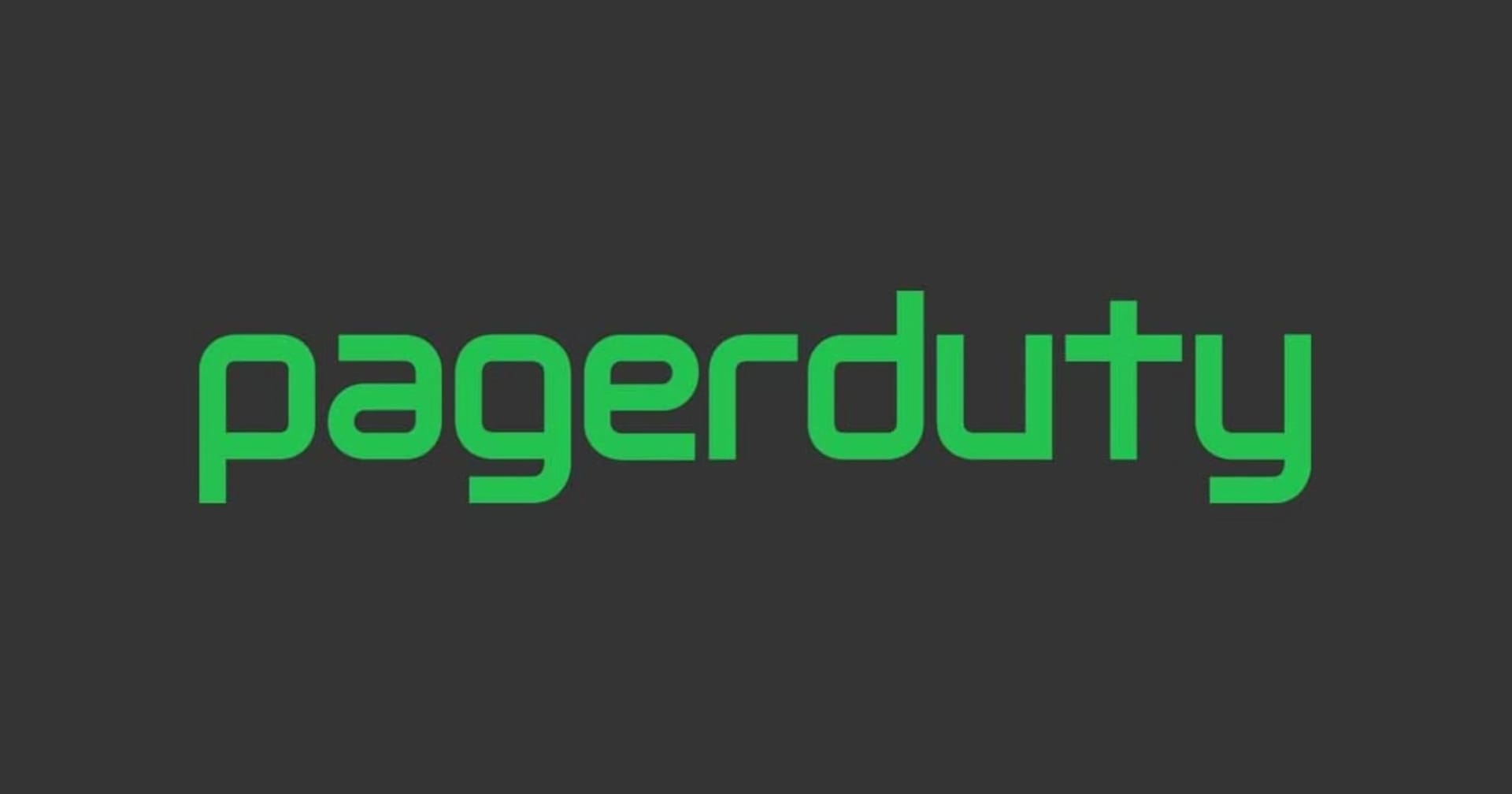オンプレ環境WindowsにCloudWatch Agentをインストールする手順
この記事は公開されてから1年以上経過しています。情報が古い可能性がありますので、ご注意ください。
オンプレ環境のWindowsサーバにCloudWatch Agentをインストールする手順です。本エントリでは、CloudWatch Agentのインストール、設定はAWS Systems Manager(以下SSM)より実施しています。
構成
CloudWatch Agentの設定ファイルはSSM Parameter Storeで管理し、SSM経由で設定します。オンプレ環境ではIAMロールを利用することができませので、IAMユーザのアクセスキーを利用してCloudWatchにデータを送信します。

本エントリでは、オンプレ環境の代替として、IAMロール未割り当てのEC2を利用しています。
前提
オンプレ環境
- SSM Agentがインストールされていること
- AWS CLIがインストールされていること
AWS
- CloudWatch Agent用のIAMユーザが作成済みであること
- CloudWatch Agentの設定がSSM Parameter Storeに格納されていること
目次
- CloudWatch Agent インストール
- IAM 認証情報設定
- CloudWatch Agent 開始
- CloudWatch 確認
CloudWatch Agent インストール
SSMを利用しCloudWatch Agentをインストールします。SSMのコンソールより「ランコマンド」をクリックします。

「コマンドの実行」をクリックします。

以下の項目を指定し「実行」をクリックします。(記載のない項目はデフォルト)
- コマンドのドキュメント … AWS-ConfigureAWSPackage
- Action … install
- Name … AmazonCloudWatchAgent
- ターゲット … Choose instances manually
- Instances … インストール対象インスタンス(対象の確認方法については後述)

コマンドのステータスが「成功」であることを確認します。

インストールを実施したサーバにて、サービスを確認するとCloudWatch Agentがインストールされていることが確認できます。

なお、ランコマンド実行時に指定するインスタンスIDについては「マネージドインスタンス」より確認が行えます。プレフィックスに「mi-」が付いたインスタンスは、オンプレミスサーバーまたは仮想マシン(VM)マネージドインスタンスとなります。


IAM 認証情報設定
オンプレ環境からCloudWatchにデータを送信するためには、アクセスキー/シークレットキーが必要になります。CloudWatch AgentをインストールしたWindowsサーバにて、管理者でPowerShellを開き、以下コマンドを実行してCloudWatch Agent用に作成したIAMユーザの認証情報を設定します。
aws configure --profile AmazonCloudWatchAgent
プロンプトに従い値を入力します。「AWS Access Key ID」、「AWS Secret Access Key」に指定する値は、CloudWatch Agent用に作成したIAMユーザの情報になります。
PS C:\Users\Administrator> aws configure --profile AmazonCloudWatchAgent AWS Access Key ID [None]: XXXXXXXXXXXXXXXXXXXX AWS Secret Access Key [None]: XXXXXXXXXXXXXXXXXXXXXXXXXXXXXXXXXXXXXXXX Default region name [None]: ap-northeast-1 Default output format [None]: json
コマンドが完了すると以下にプロファイルが出力されます。
- %USERPROFILE%.aws\credentials
- %USERPROFILE%.aws\config
CloudWatch Agent 開始
SSMのコンソールより「ランコマンド」をクリックします。

「コマンドの実行」をクリックします。

以下の項目を指定し「実行」をクリックします。(記載のない項目はデフォルト)
- コマンドのドキュメント … AmazonCloudWatch-ManageAgent
- Action … configure
- Mode … onPremise
- Optional Configuration Location … Parameter Storeに格納したパラメータ名(CloudWatch Agentの設定)
- ターゲット … Choose instances manually
- Instances … CloudWatch Agentをインストールしたインスタンス

コマンドのステータスが「成功」であることを確認します。

インストールを実施したサーバにて、サービスを確認するとCloudWatch Agentが開始されていることが確認できます。

CloudWatch 確認
CloudWatchコンソールより「メトリクス」をクリックします。

検索ボックスにて、CloudWatch Agentをインストールしたサーバのホスト名を入力しEnterをクリックします。

CloudWatch Agentからデータが送信されていれば、以下のようにメトリクスが表示されます。


なお、ホスト名については、SSMコンソールの「マネージドインスタンス」から確認することも可能です。

データが送信されていない場合は、CloudWatch Agentのログ等を確認し、トラブルシューティングが必要になります。
- C:\ProgramData\Amazon\AmazonCloudWatchAgent\Logs\amazon-cloudwatch-agent.log
トラブルシューティングのマニュアルは以下となります。